Introducción
Este documento describe cómo agregar un nuevo arrendatario a una implementación de Hybrid Calendar existente con Microsoft 365.
Prerequisites
Requirements
Cisco recomienda que tenga conocimiento sobre estos temas:
- Un arrendatario de Microsoft 365 con cuentas en línea de Exchange para usuarios.
- Una organización Webex
Los usuarios deben tener cuentas de Webex activadas, con direcciones de correo electrónico que coincidan exactamente en Exchange online (dirección de correo electrónico principal).
Componentes Utilizados
La información que contiene este documento se basa en las siguientes versiones de software y hardware.
- Estructura del hub de control: 20231031-6eac2ad
- Licencias de Office 365 E3
- Google Chrome 115.0.5790.170 x64
La información que contiene este documento se creó a partir de los dispositivos en un ambiente de laboratorio específico. Todos los dispositivos que se utilizan en este documento se pusieron en funcionamiento con una configuración verificada (predeterminada). Si tiene una red en vivo, asegúrese de entender el posible impacto de cualquier comando.
Background
Hybrid Calendar con Office 365 ahora ofrece la capacidad de agregar arrendatarios adicionales a una integración existente de Hybrid Calendar con Office 365.
Implementación
Concentrador de control
Para agregar un nuevo arrendatario a un calendario híbrido existente con Calendario híbrido con Office 365, vaya a admin.webex.com > Servicios > Híbrido. En el Calendario híbrido con tarjeta de Office 365, haga clic en Editar configuración.
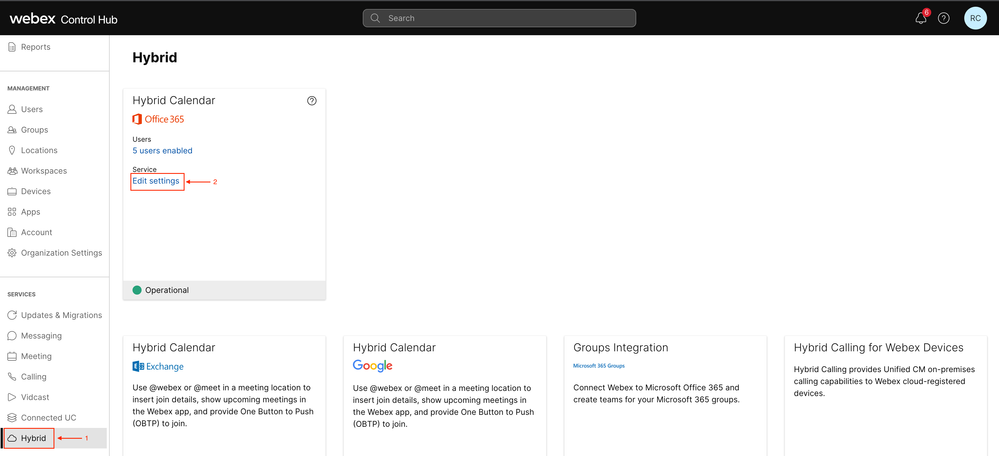 Editar configuración
Editar configuración
En la ficha Integración, haga clic en Agregar arrendatario.
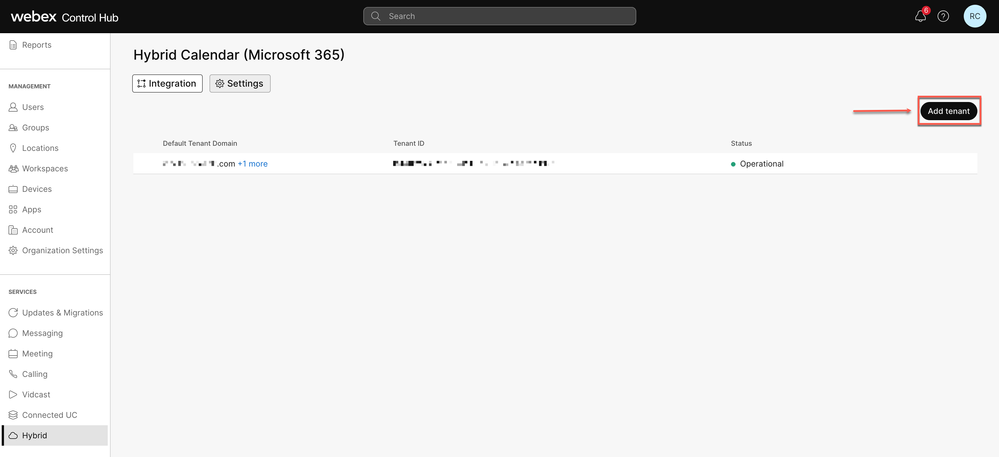 Agregar arrendatario
Agregar arrendatario
Dado que la versión comercial de Webex sólo admite la instancia mundial de Office 365, haga clic en Authorize (Autorizar) para continuar.
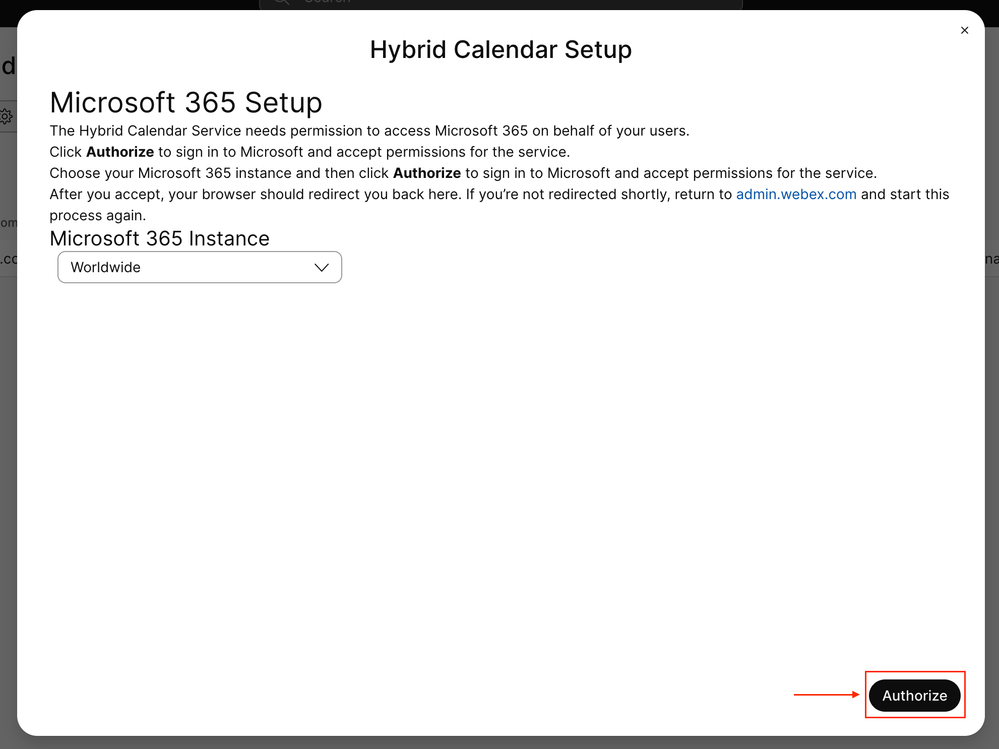 Autorizar
Autorizar
Utilice una cuenta que pueda autorizar aplicaciones de varios arrendatarios (como el administrador global o el administrador de funciones con privilegios) para conceder permisos para el proceso de configuración.
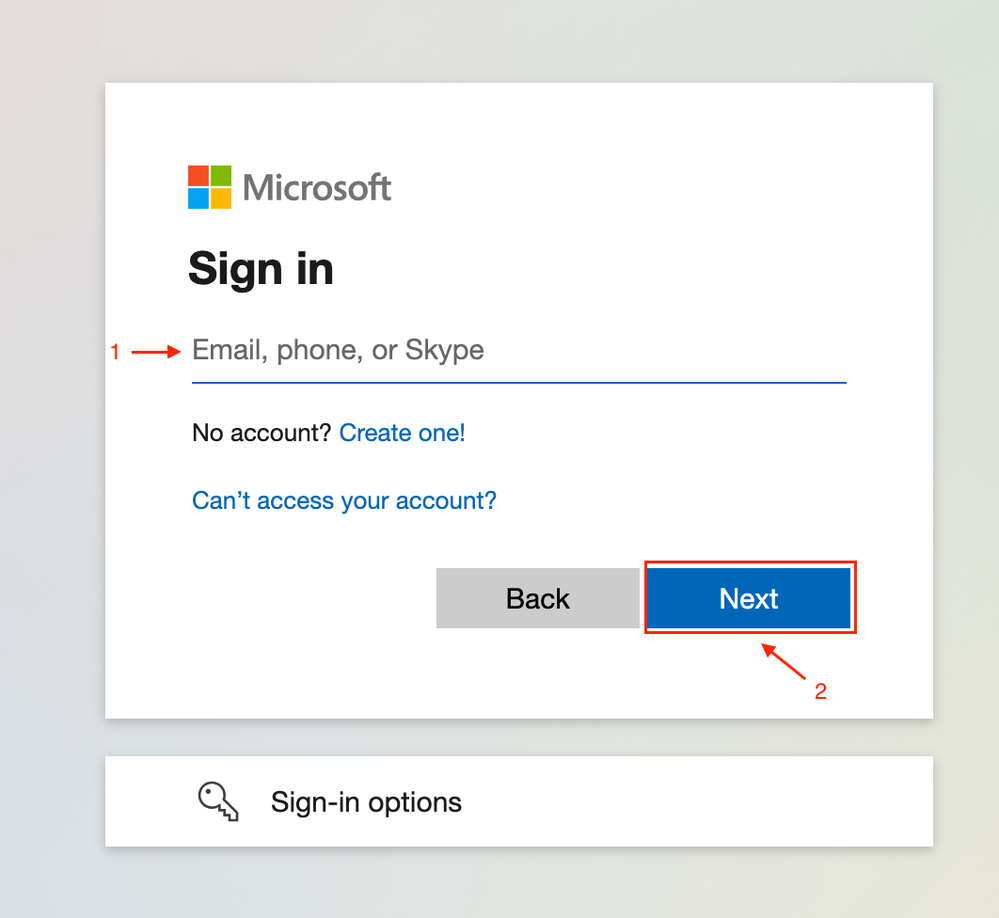 Inicio de sesión de administrador
Inicio de sesión de administrador
Acepte los permisos de lectura solicitados para el arrendatario.
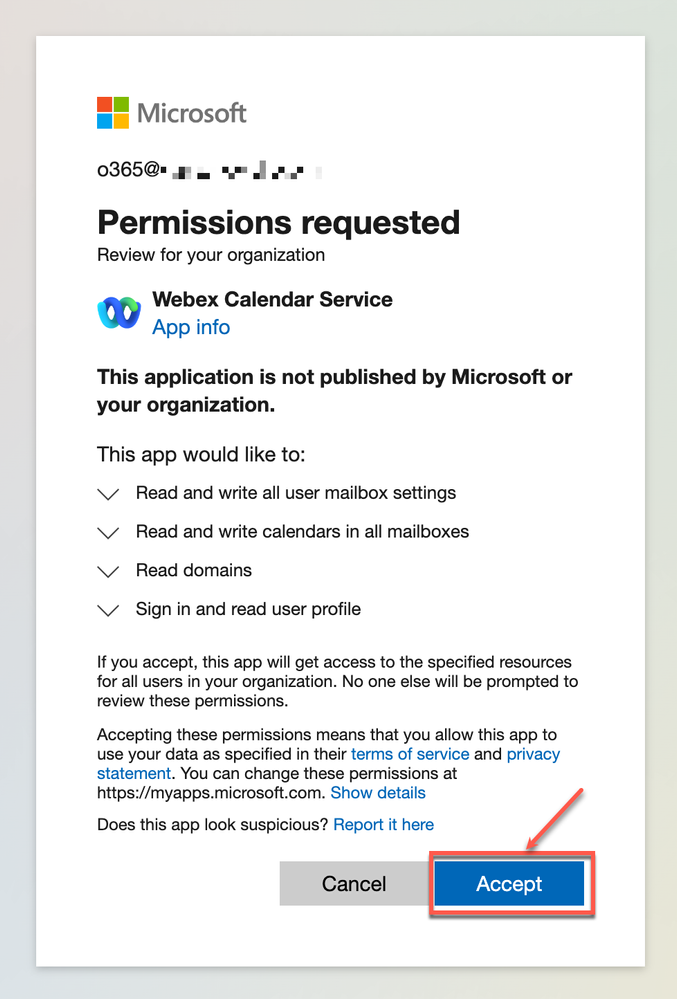 Consentimiento del administrador
Consentimiento del administrador
Escriba una dirección de correo electrónico para probar la conexión con Microsoft 365 para el nuevo arrendatario. Marque la casilla para indicar que su organización necesita poder programar reuniones desde Workspaces si es necesario y haga clic en Test.
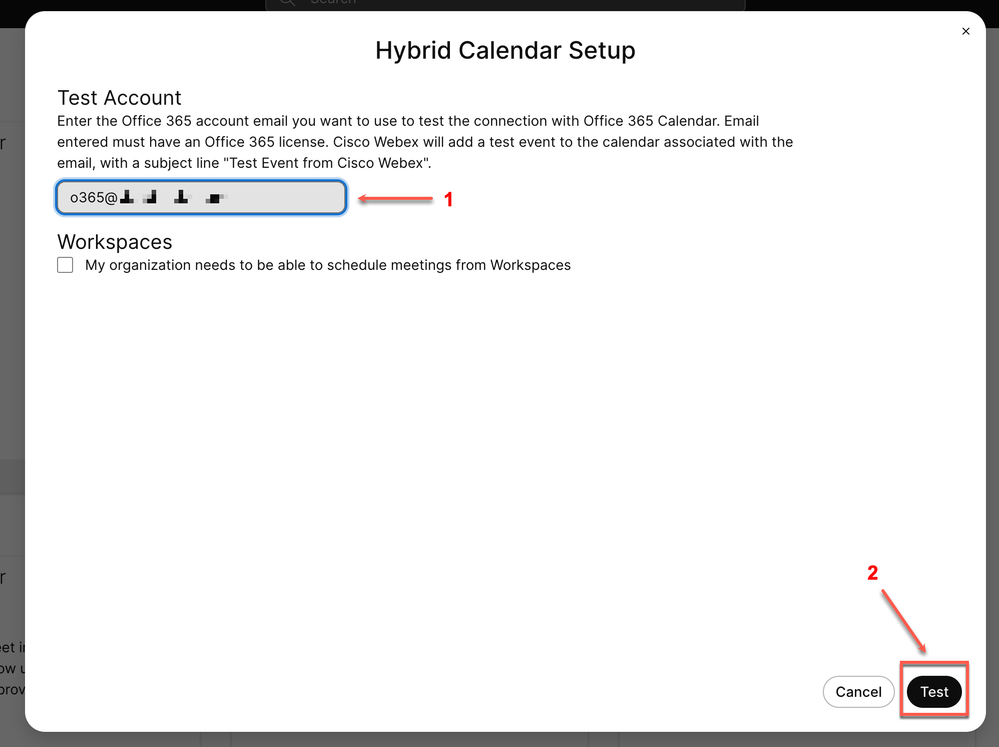 Cuenta de prueba
Cuenta de prueba
Cuando la conexión se realice correctamente, haga clic en Next > Done para salir del asistente. Cuando no se cree una conexión, compruebe que el nombre de usuario que está utilizando tiene una licencia en la cuenta Microsoft e intente estos pasos de nuevo.
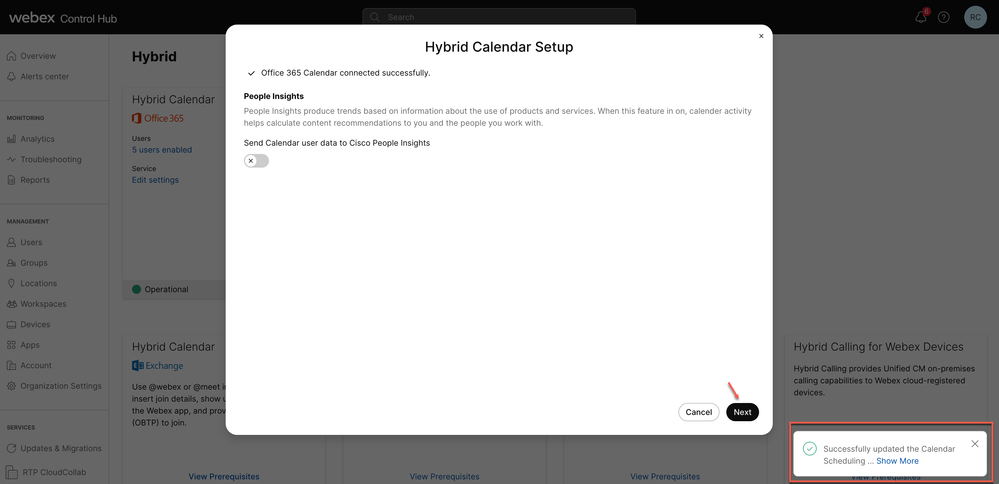 Satisfactorio
Satisfactorio
Validación
Concentrador de control
Vaya a admin.webex.com > Servicios > Híbrido. En el Calendario híbrido con tarjeta de Office 365, haga clic en Editar configuración.
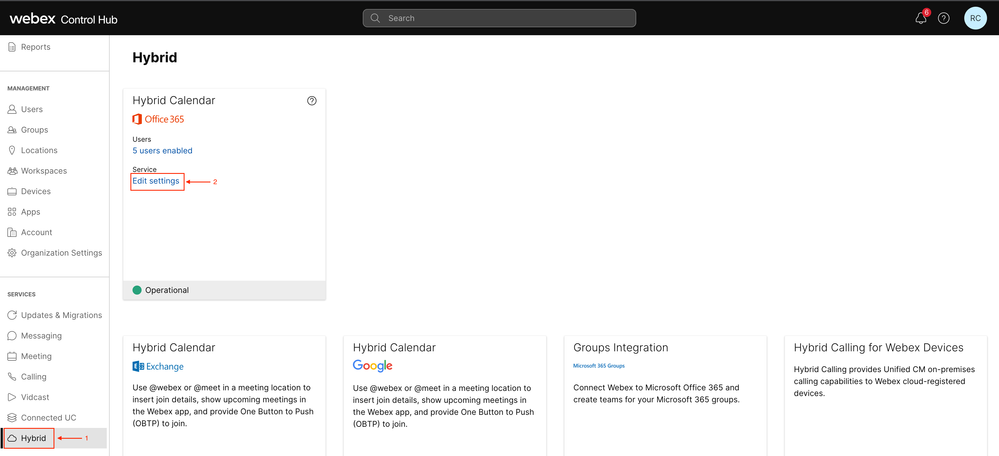 Validación
Validación
El nuevo arrendatario con la ID de arrendatario y el estado se ha configurado.
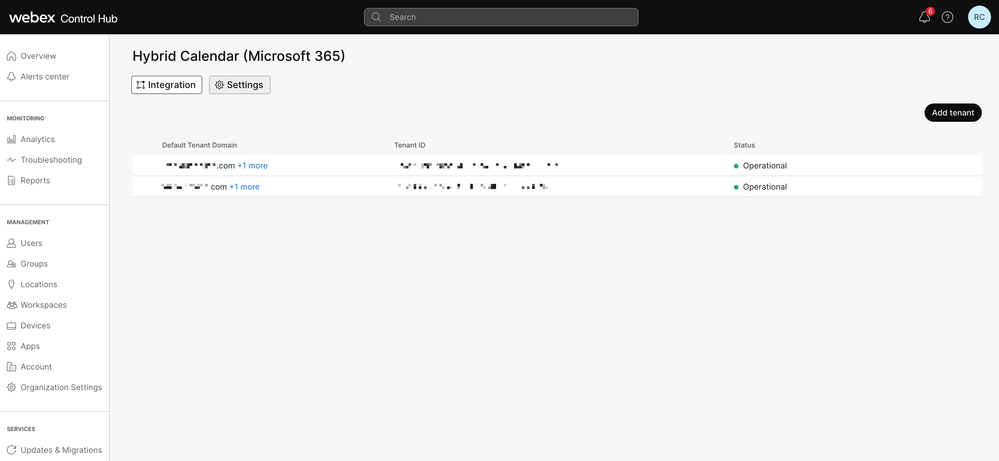 Nuevo arrendatario
Nuevo arrendatario
Preguntas y respuestas
¿Puedo tener varias organizaciones de Webex conectadas a un único arrendatario de Office 365?
Sí, es compatible.
¿Cuántos arrendatarios diferentes de Office 365 se admiten en el calendario basado en la nube?
Actualmente, es ilimitado.
Información Relacionada

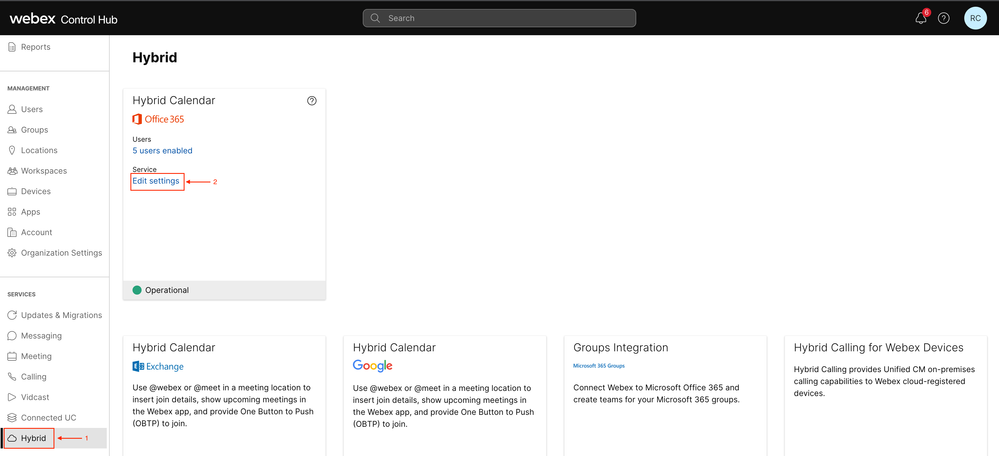
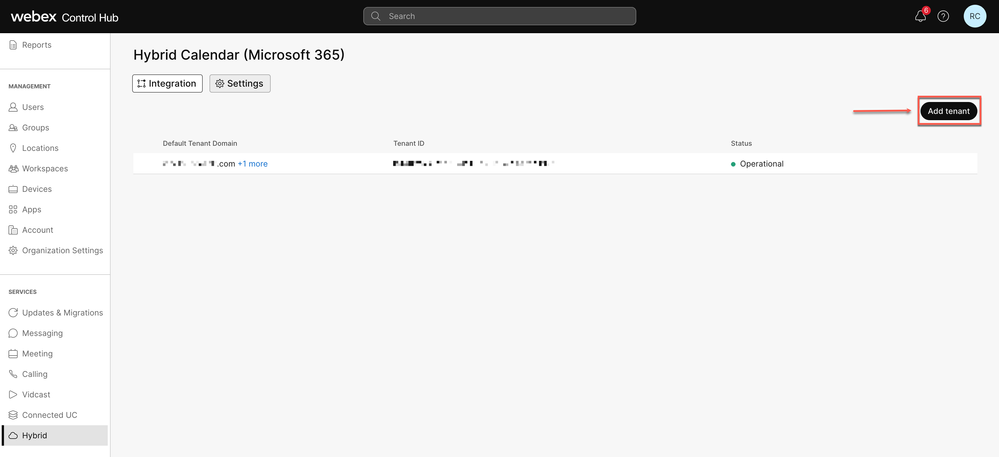
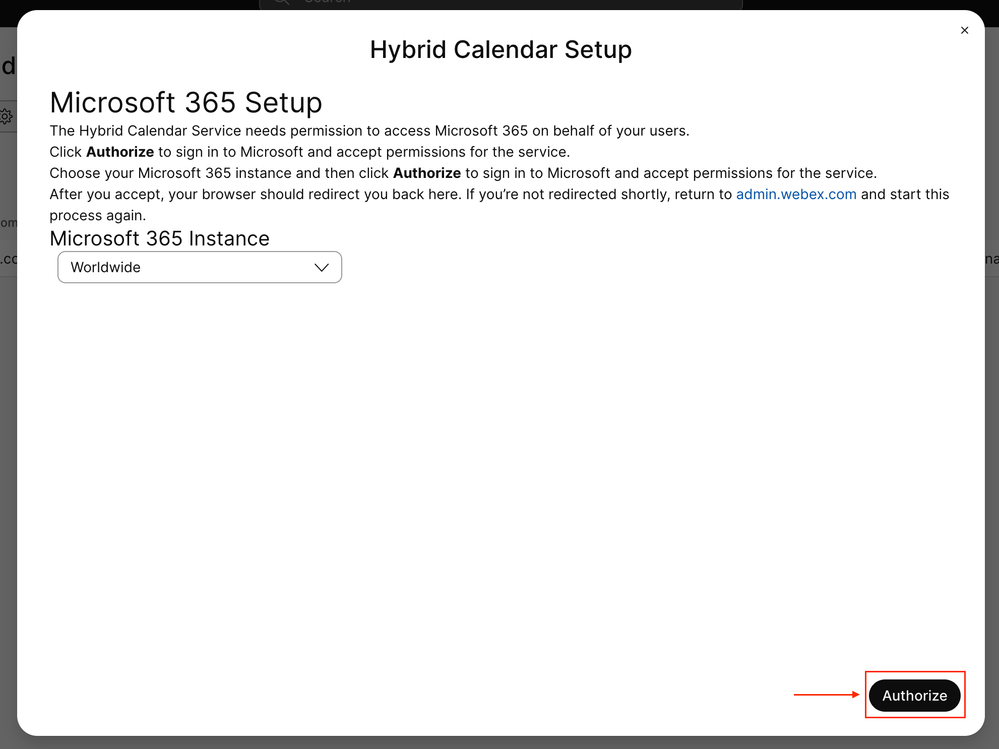
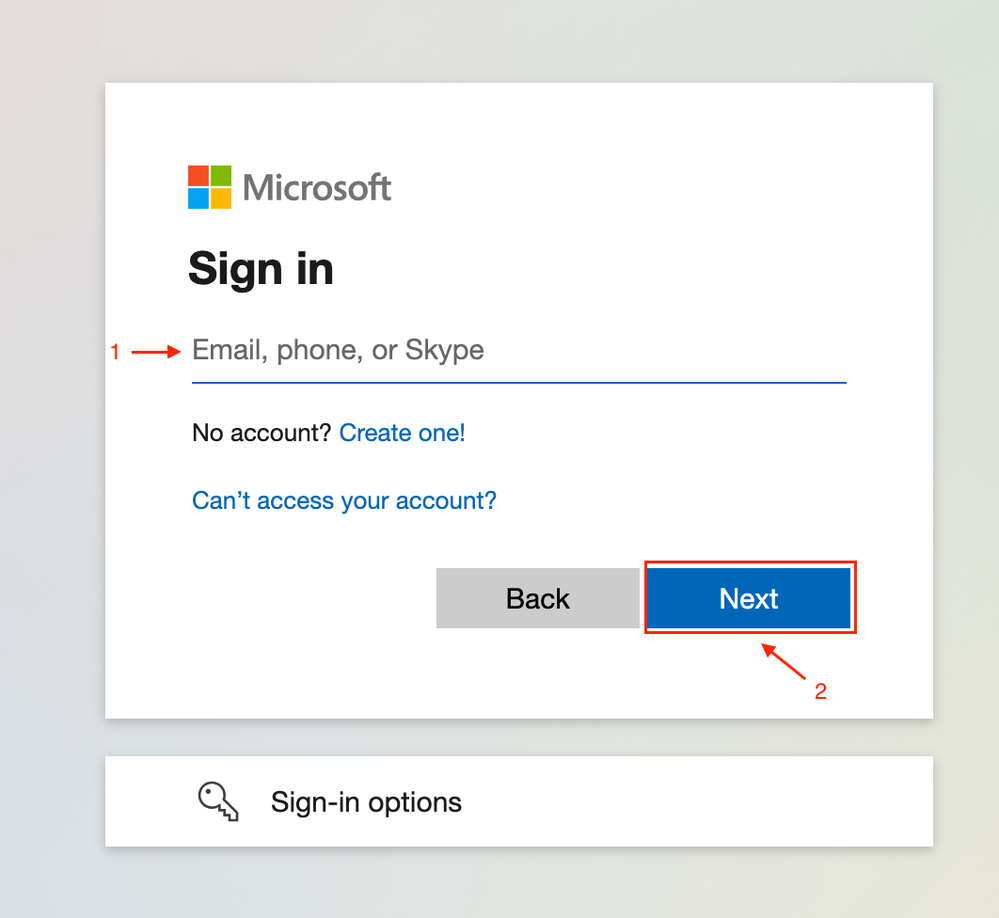
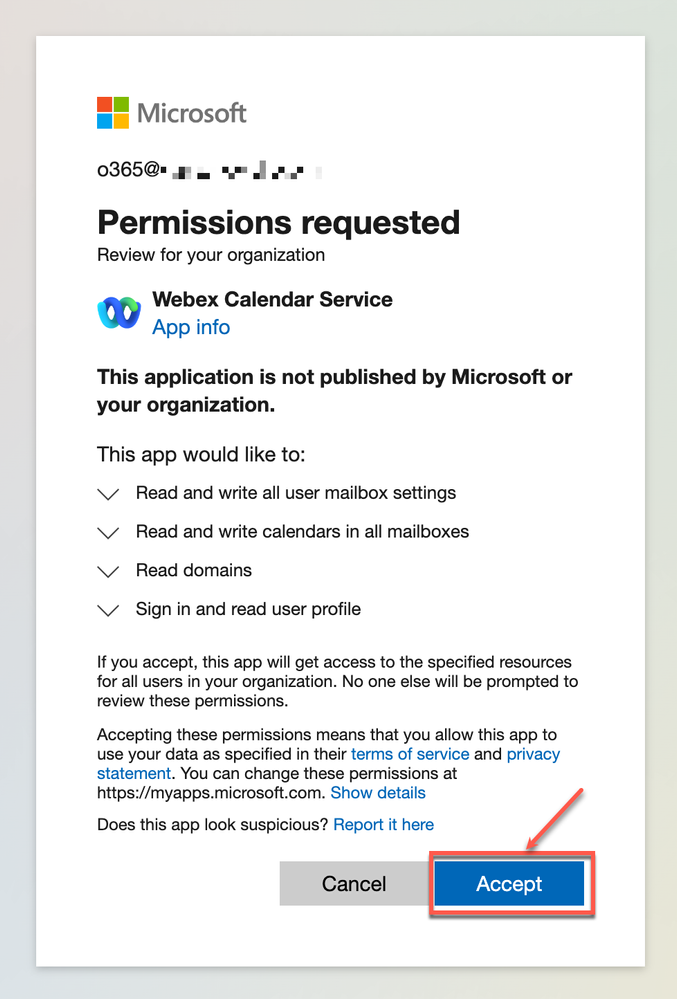
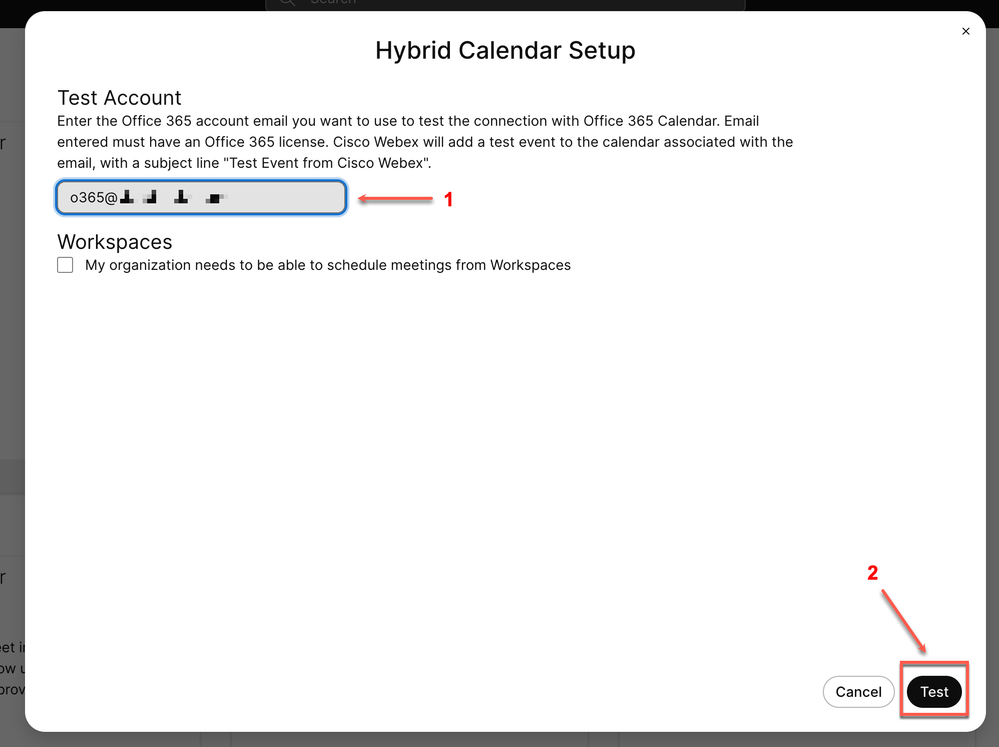
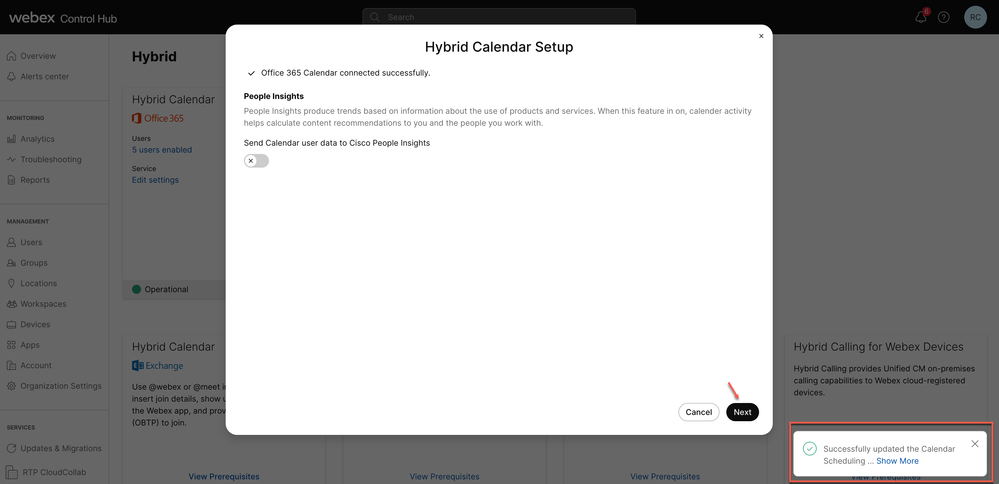
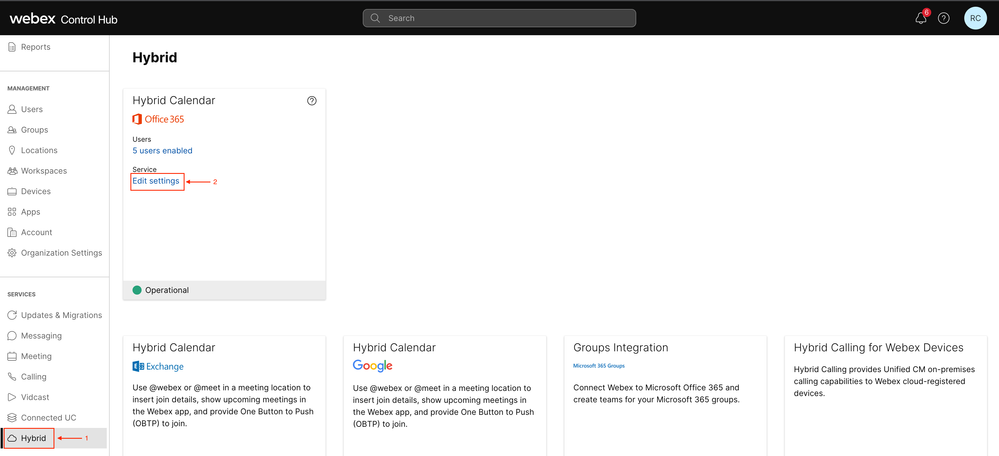
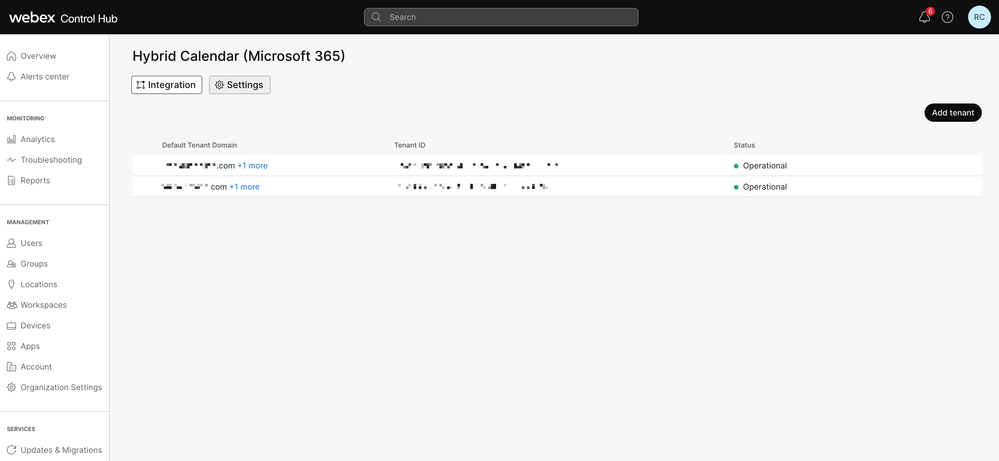
 Comentarios
Comentarios